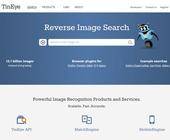Tipps & Tricks
29.07.2009, 14:58 Uhr
Partitionen erweitern
Problem: Ich habe auf meiner Festplatte mehrere Partitionen, z.B. D: für private Daten, L: für Fotos, M: für Musik. Es hat auch noch nicht zugeordneten Platz, den ich nun z.B. der Partition L: zuweisen möchte. Wie geht das?
Lösung: Die Partitionen können Sie mit der Datenträgerverwaltung verändern. Sie brauchen hierzu ein Benutzerkonto mit Administrator-Rechten. Sichern Sie aber unbedingt vorher die darauf gespeicherten Daten!
Nun gehts unter Windows XP zu Start/Ausführen, tippen Sie diskmgmt.msc ein und drücken Sie Enter. Unter Vista tippen Sie nach dem Klick auf den Vista-Knopf diskmgmt.msc ins Suchen-Feld, klicken mit Rechts auf die gefundene Datei und wählen Als Administrator ausführen.
Unter XP müssen Sie die zu behandelnden Partitionen löschen, danach können Sie eine neue in der gewünschten Grösse erstellen. Hiermit werden die Daten definitiv gelöscht; lagern Sie sie darum unbedingt vorher auf einen anderen Datenträger aus.
Unter Vista haben Sie die Möglichkeit, eine bestehende Partition um den nicht zugeordneten Speicher zu erweitern, sofern dieser direkt neben der Partition liegt, siehe Screenshot.
Dennoch raten wir davon ab, zu viele Partitionen zu erstellen. Damit schränken Sie sich unnötig ein; Sie müssten früher oder später wieder Partitionen vergrössern/verkleinern. Am besten fahren Sie, wenn Sie eine Partition für System und Programme haben (Laufwerk C:\) und eine zweite für alle Daten (Laufwerk D:\). Die Unterteilung in Privat, Fotos, Musik usw. nehmen Sie darauf mithilfe von Ordnern vor.
Falls es für Sie wichtig ist, die einzelnen Ordner als Laufwerke anzusprechen, greifen Sie zum Befehl «subst». Damit können Sie unter Windows einem Ordner einen Laufwerksbuchstaben verpassen. Erstellen Sie auf D: die Ordner Privat, Fotos, Musik und Schule. Mit folgenden Befehlen weisen Sie diesen jetzt Laufwerksbuchstaben zu:
subst p: d:\Privat
subst l: d:\Fotos
subst m: d:\Musik
subst z: d:\Schule
subst l: d:\Fotos
subst m: d:\Musik
subst z: d:\Schule
Der Vorteil dieser Aktion: Die einzelnen Laufwerke werden nicht unnötig durch Partitionsgrenzen beschränkt. Die virtuellen Laufwerke können Sie auch jederzeit ohne Datenverlust auflösen:
subst p: /D
subst l: /D
subst m: /D
subst z: /D
subst l: /D
subst m: /D
subst z: /D
Den subst-Befehl geben Sie in der Windows-Konsole ein. Gehen Sie hierfür zu Start/Ausführen, tippen cmd ein und klicken auf OK. (PCtipp-Forum)
Kommentare
Es sind keine Kommentare vorhanden.